Un pendrive no solo sirve para sacar las capturas, vídeos y partidas guardadas de PS4 o guardar nuestros datos y pasarlos de un equipo a otro (entre otras muchas cosas). Hay una serie de acciones que podemos realizar en Windows 10 para sacarle todo el jugo a este tipo de dispositivos.
Puede que nunca os hayáis planteado que un pendrive, "pincho" o llave USB, tiene bastante utilidad más allá de como herramienta de guardado de datos, pero aquí van 7 trucos y curiosidades que podéis hacer con un pendrive.
Los 7 mejores trucos que puedes hacer con un pendrive para sacarle todo el partido
1. Un extra de memoria con ReadyBoost
¿Puede un pendrive aumentar el rendimiento de nuestro PC? Bueno, sí, y es algo con bastantes años a sus espaldas. Con la llegada del impopular (y con razón) Windows Vista, MIcrosoft introdujo ReadyBoost, una tecnología que os permite utilizar un pendrive para aumentar la RAM virtual del equipo.
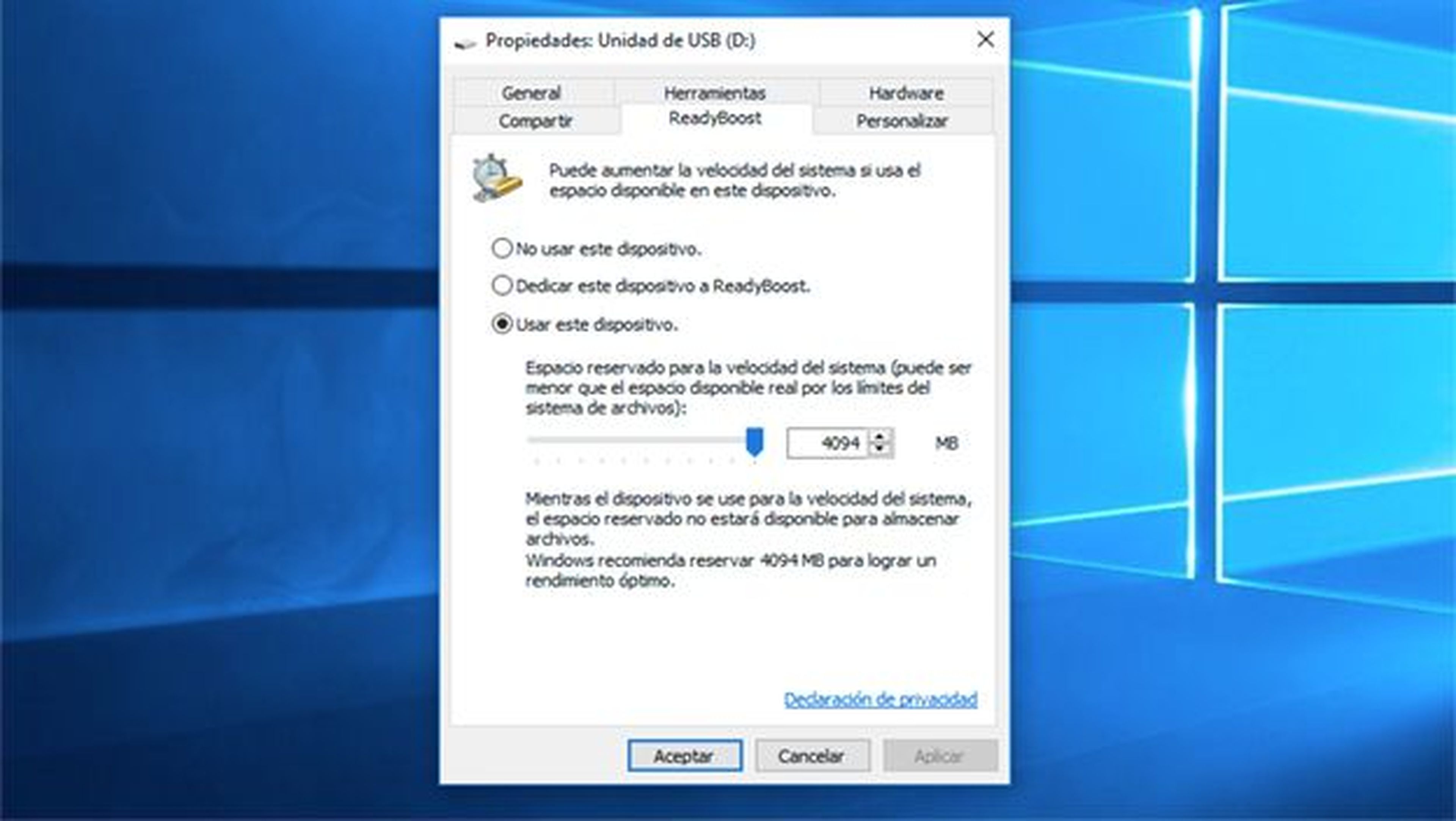
Esto suena genial, pero hay que saber cómo funciona ReadyBoost. Sí, ReadyBoost funciona y aún está disponible en Windows 10, pero es de verdadera utilidad para equipos con poca RAM. Con 8 GB o más, realmente no os hará mucha falta.
Los pendrive USB 3.0 mejor valorados en Amazon
Lo que hace, en pocas palabras, ReadyBoost es utilizar el pendrive USB como herramienta en la que guardar ciertos datos en caché. El equipo detecta qué aplicaciones utilizamos más y les da un empujón a la hora de abrirlas. Es decir, si usamos mucho photoshop, Windows detectará que es así y mandará ciertos datos al pendrive con ReadyBoost.
Pasa usarlo, debéis conectar el pendrive (es mejor formatearlo primero), ir a ''Propiedades'' y, en la pestaña ''ReadyBoost'', marcar la casilla de ''Usar este dispositivo''. Más fácil, no puede ser. ¡Ah! Si tenemos un pendrive e 8 GB, por ejemplo, podemos elegir guardar 4 GB para ReadyBoost y otros 4 GB para nuestros datos, por lo que no ''inutilizamos'' el pendrive como dispositivo de almacenamiento.
2. Lleva contigo un antivirus portátil
Si pensáis que vuestro PC puedes estar infectado por un virus, o tenéis que hacerle un favor a alguien, siempre podéis llevar un antivirus en el pendrive. No nos referimos a llevar el archivo ejecutable, sino una aplicación capaz de desinfectar, en algunos casos, nuestro PC.
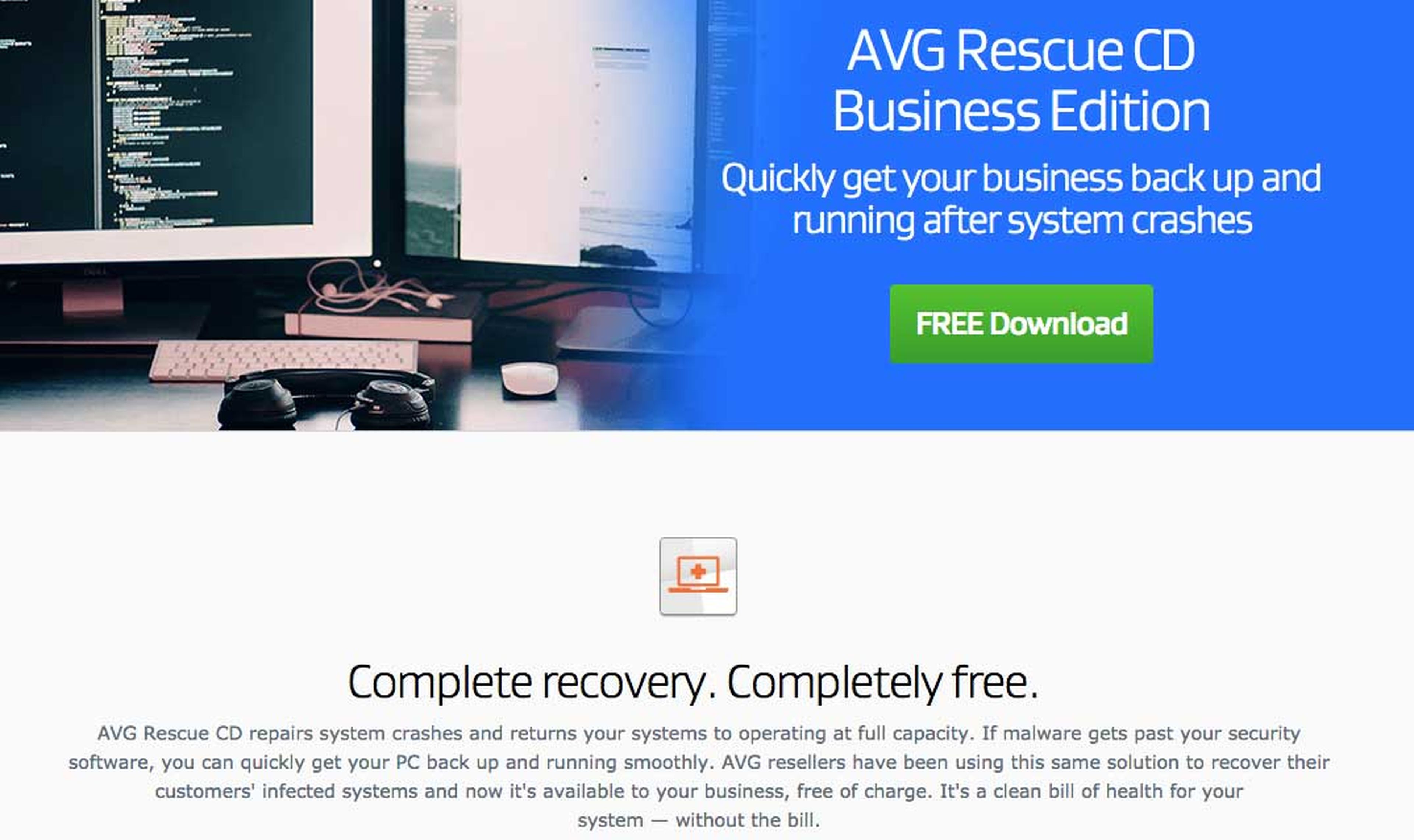
Podemos elegir los servicios gratuitos de Kaspersky o AVG para crear un pendrive antivirus que funcionará como un entorno de desinfección y recuperación del sistema. Creando un USB booteable con un programa como Linux Live USB Creator, podemos instalar el archivo ISO del antivirus en cuestión para crear un pendrive que desinfecte el ordenador.
3. Aplicaciones portables
En el USB podemos llevar programas para instalarlos en otro equipo, pero también programas totalmente funcionales que no necesitan instalación, que se ejecutan directamente. Hay muchas aplicaciones que tienen su versión portable, desde navegadores de PC a herramientas de ofimática, por ejemplo, que podemos usar en cualquier parte sin necesidad de descargar el programa en el ordenador que estemos usando.
Con una unidad USB de gran tamaño, esto se hace todavía más útil. Portable Apps es una gran opción para hacerse con una buena lista de aplicaciones portables, todas de software libre. Es tan sencillo como bajar el programa a través de este enlace y elegir una unidad USB que será el destino de los programas. De entre la lista, solo queda elegir los programas que queramos. Es un truco para un pendrive sencillo, útil y nos puede sacar de más de un apuro.
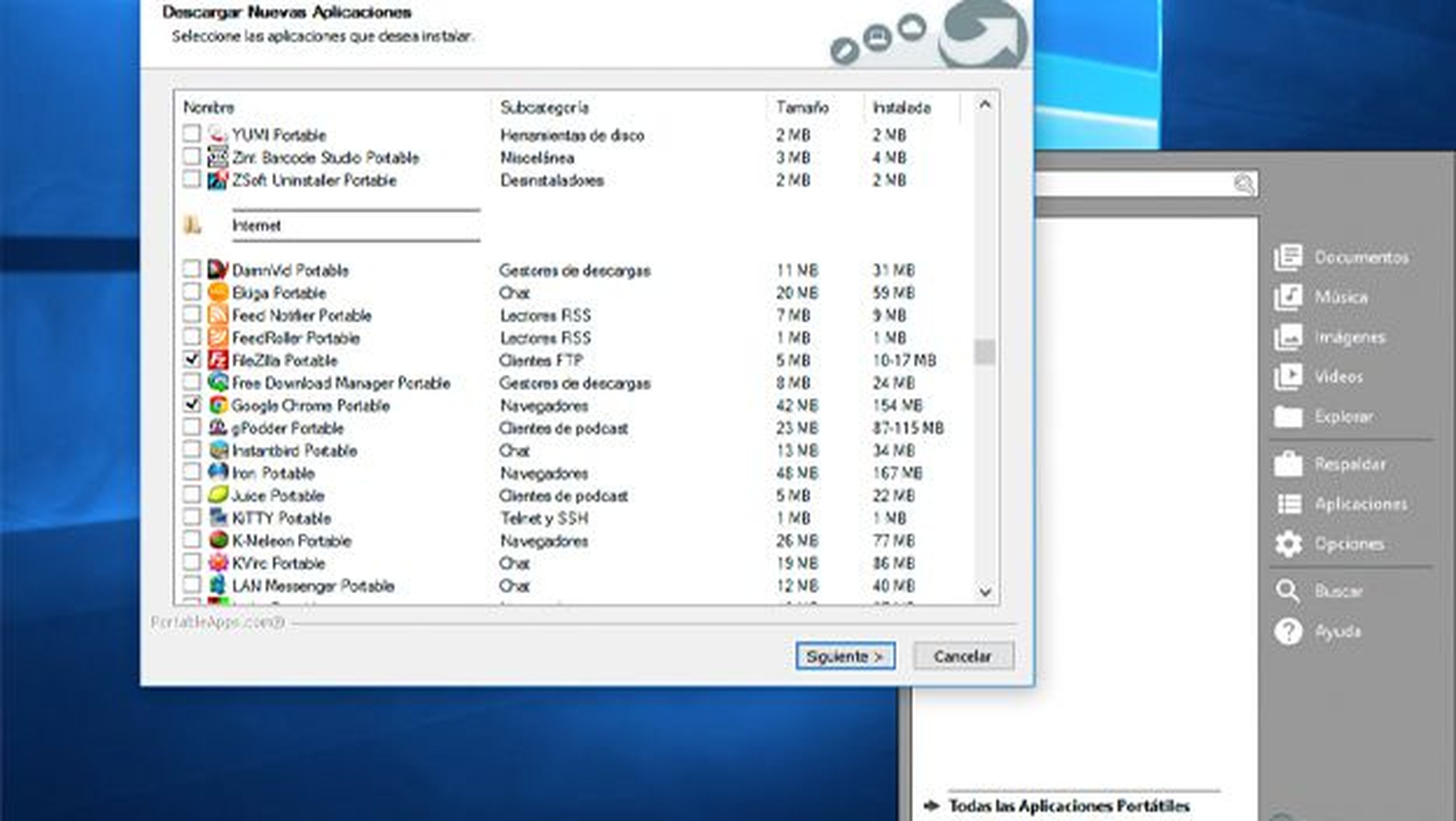
4. Atrévete con Linux
Si quieres instalar Windows 10 en otro PC, aquí os dejamos un tutorial para hacerlo. Si, por el contrario, lo que queremos es usar Linux, por los motivos que sean, también podremos hacerlo con una llave USB. Usar Linux con un pendrive es de lo más sencillo y, así, podremos utilizarla sin necesidad de instalar el sistema operativo en el disco duro del ordenador.
¿Con esto qué ganamos? Al cargar una distro Linux por USB, logramos satisfacer nuestra curiosidad, pero también utilizar el sistema para trabajar según ciertas circunstancias o reparar el equipo en caso de fallo. Hay bastantes motivos por los que podemos querer usar Linux desde un pendrive, pero lo más importante es hacer que sea una unidad USB ejecutable.
Para ello, debemos usar la herramienta Linux Live USB Creator, un sistema sencillo de usar en el que podemos elegir la distro Linux que queramos. Siguiendo los pasos, crearemos nuestro USB booteable con Linux. SI queremos utilizarlo, solo tendremos que introducir el pendrive en uno de los puertos USB, iniciar desde dicho USB, algo que podemos seleccionar a través de las opciones de la BIOS, y empezar a utilizar Linux sin instalarlo.
4. BitLocker para guardar datos
¿Utilizas un pendrive para llevar datos ''sensibles''? Pueden ser desde fotos personales hasta archivos de trabajo o estudios y, claro, dejarlo olvidado en una cafetería o que se caiga del bolsillo es de lo más normal (nos ha pasado, vaya). Por tanto, proteger el pendrive es una opción de lo más útil.
Para bloquear un pendrive podemos utilizar BitLocker, un sistema de cifrado de datos que Windows incluye de forma nativa. Para activar BlitLocker en nuestro pendrive, tenemos que ir a ''Sistema y seguridad''. Una vez allí, encontraremos las opciones de ''Cifrado de BitLocker'', donde podremos ver las unidades USB conectadas y elegir ''Activar BitLocker'' en la que creamos conveniente.
Tras elegir el modo de recuperación que más nos interese, podremos establecer una contraseña para cifrar nuestro pen drive. Así, cada vez que lo conectemos a un equipo que no sea el nuestro, tendremos que introducir la contraseña, protegiendo así nuestros archivos en caso de pérdida de la unidad.
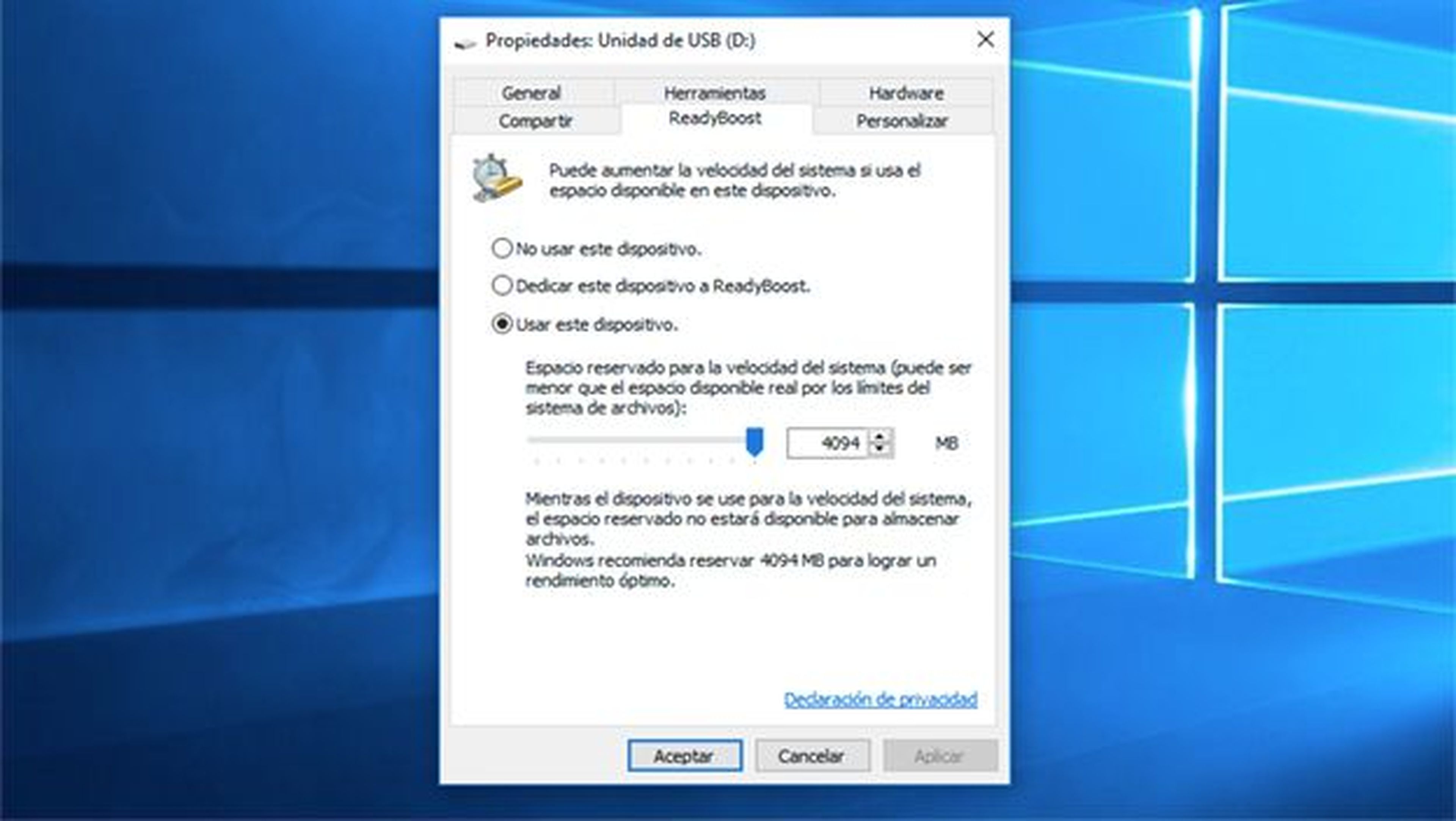
6. Seguridad mediante el bloqueo con pendrive
¿Tenemos datos importantes en el trabajo o vivimos en un piso compartido y no nos fiamos ni de nuestra sombra? Si es así, os decimos cómo usar un pendrive para bloquear el ordenador. Predator es un programa muy útil para hacer esto. Lo podéis descargar a través de este enlace y, así, convertiréis vuestro pendrive en una llave para desbloquear el ordenador.
El programa es muy intuitivo y solo tenemos que descargarlo, elegir el pendrive que hace de ''llave'' y ya está. Así, cuando el pendrive se desconecte del equipo, el PC se bloqueará. Es algo muy sencillo de usar y que podemos hacer con estos USB que podemos llevar en el llavero.
7. Ejecuta un media center desde un pendrive
Hace años, XBMC Live era la versión ligera del aclamado media center XBMC diseñada para ejecutar directamente desde un pendrive, como un sistema operativo ligero pero orientado a la reproducción de medios. El testigo ha sido ahora tomado por Kodi u OpenElec, un JeOS (Just Enough Operative System o un sistema operativo con lo justo y necesario).
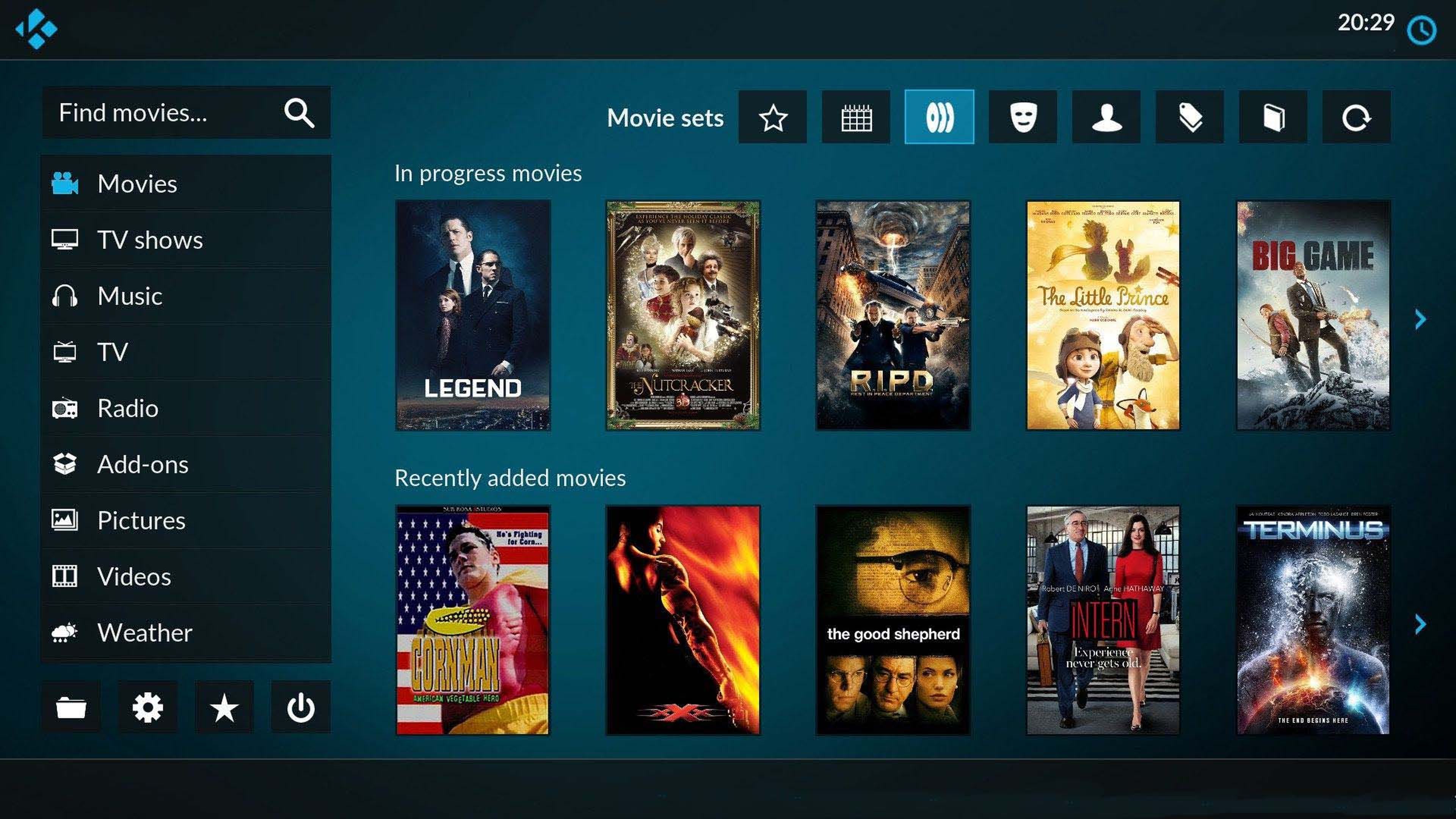
Puedes instalar una de las builds de OpenElec en un pendrive y acceder a toda su funcionalidad, desde la grabación de emisiones en directo a la organización y reproducción de tu colección multimedia, pasando por la instalacción de add-ons para ampliar su funcionalidad.
Es, también la base para crearse un media center económico, compacto y funcional, que incluso es compatible con dispositivos Android y Raspberry Pi. Sin duda, otro de los grandes trucos que puedes realizar con un pendrive.
Descubre más sobre Alejandro Alcolea Huertos, autor/a de este artículo.
Conoce cómo trabajamos en Hobbyconsolas.
